朗科超快捷工具是集成在朗科闪存盘中的一个快捷软件,用户安装软件后,桌面会出现对应的超快捷盘符,可直接方便的进如闪存盘进行操作;安装后会集成到右键菜单,可以从电脑上安全卸载闪存盘,向闪存盘里面压缩存储文件,添加了部分常用功能。
超快捷功能包括:桌面快捷方式,自动打开超快捷盘,浏览超快捷盘,复制到超快捷盘,压缩到超快捷盘,从超快捷盘复制,安全弹出;这些功能将集成在右键菜单,简化了繁琐的操作步骤,使您对朗科超快捷盘的操作更加轻松,便捷。
朗科超快捷工具使用说明
软件安装完成后,在您的桌面会显示 图标。双击此图标,在任务栏右侧出现工具集图标,右击出现菜单:
图标。双击此图标,在任务栏右侧出现工具集图标,右击出现菜单:
点击“帮助”选项,将弹出帮助文档,您可以从中了解到本软件的使用方法等相关信息。
点击“退出”选项,则退出本软件。
点击“设置”选项,出现如下设置方框:
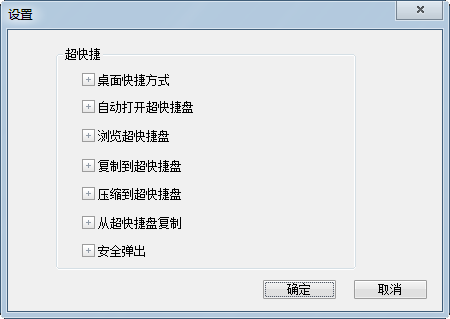
朗科超快捷工具使用方法
超快捷
超快捷功能包括:桌面快捷方式,自动打开超快捷盘,浏览超快捷盘,复制到超快捷盘,压缩到超快捷盘,从超快捷盘复制,安全弹出。除“桌面快捷方式”和”自动打开超快捷盘”外,其他功能都将集成在右键菜单,使您的操作更加方便,快捷。
桌面快捷方式
在电脑上插入朗科超快捷盘,桌面会创建朗科超快捷盘的快捷方式,双击这个快捷方式,便可打开进入朗科超快捷盘。
自动打开超快捷盘
在电脑上插入朗科超快捷盘,无需其他任何操作,将直接进入到朗科超快捷盘,这时您就可以随意浏览朗科超快捷盘中的内容。
浏览超快捷盘
您只需点击右键,在右键菜单的“超快捷盘”项子菜单中点击“浏览超快捷盘”,即可立即进入朗科超快捷盘进行浏览。
复制到超快捷盘
当需要把电脑上的文件数据复制到朗科超快捷盘时,您只需选择该文件,然后点击右键,在右键菜单的“超快捷盘”项子菜单中点击“复制到超快捷盘”,即可把文件数据复制到朗科超快捷盘中。可以一个或多个文件同时复制。
压缩到超快捷盘
随着计算机应用的快速发展,人们存储在计算机的文件越来越多,所需要的空间也越来越大,超快捷盘的容量与硬盘的容量相比还有一定的距离,往往不足以保存海量的文件数据。因此用户在把文件数据复制到超快捷盘时,一般会先把文件数据在本地压缩成一个包,然后再把压缩包复制到超快捷盘中。
而使用“压缩到超快捷盘”功能,您只需选择需要压缩复制的文件,点击右键,在右键菜单的“超快捷盘”项子菜单中点击“压缩到超快捷盘”,就可以在把数据文件复制到朗科超快捷盘的同时进行文件数据的压缩,把多个操作简化成一个,有效节省了数据传输时间并且增加了超快捷盘的使用空间。在压缩过程中,数据文件将被压缩成标准的.ZIP格式。可以一个或多个文件同时压缩复制。
从超快捷盘复制
您只需点击右键,在右键菜单的“超快捷盘”项子菜单中点击“从超快捷盘复制”,即可把朗科超快捷盘内的全部文件数据复制到当前文件夹中。
安全弹出
您只需点击右键,在右键菜单的超快捷盘项子菜单中点击“安全弹出”,即可安全的退出朗科超快捷盘。朗科超快捷盘退出后,桌面上的朗科超快捷盘快捷方式也将消失。
- PC官方版
- 安卓官方手机版
- IOS官方手机版















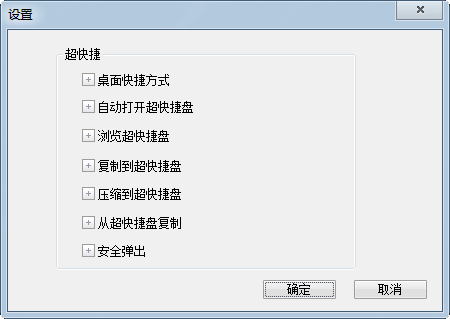
 夸克网盘绿色版2.1.4 单文件版
夸克网盘绿色版2.1.4 单文件版
 Macrorit Partition Expert(Macrorit分区专家)6.1.0.0 绿色中文版
Macrorit Partition Expert(Macrorit分区专家)6.1.0.0 绿色中文版
 rufus制作win10启动盘工具3.19.1911 绿色中文版
rufus制作win10启动盘工具3.19.1911 绿色中文版
 IObit Smart Defrag(磁盘碎片整理工具)7.3.0.105 破解版单文件
IObit Smart Defrag(磁盘碎片整理工具)7.3.0.105 破解版单文件
 Nero Burning ROM 2021中文免费版23.0.1.20 破解版
Nero Burning ROM 2021中文免费版23.0.1.20 破解版
 天翼云盘绿色电脑版6.3.7 绿色精简版
天翼云盘绿色电脑版6.3.7 绿色精简版
 磁盘占用快速检索工具SS1.3.0.2绿色版
磁盘占用快速检索工具SS1.3.0.2绿色版
 更换硬盘盘符工具1.5 英文绿色版
更换硬盘盘符工具1.5 英文绿色版
 物理硬盘修改器1.0 单文件免费版
物理硬盘修改器1.0 单文件免费版
 优化碎片清理注册表工具(Free RegDefrager)1.0 中文免费版
优化碎片清理注册表工具(Free RegDefrager)1.0 中文免费版
 ssd磁盘优化软件(ssd fresh 2021 )10.02 特别安装版
ssd磁盘优化软件(ssd fresh 2021 )10.02 特别安装版
 光盘刻录工具(RecordMax Burning Studio)7.5.2 英文试用版
光盘刻录工具(RecordMax Burning Studio)7.5.2 英文试用版
 Linux数据恢复软件(DiskInternals Linux Recovery)6.6.2 一键安装版
Linux数据恢复软件(DiskInternals Linux Recovery)6.6.2 一键安装版
 硬盘读写速度测试软件3.2 简体中文绿色版
硬盘读写速度测试软件3.2 简体中文绿色版
 金泰克固态硬盘健康检测工具8.4 绿色中文版
金泰克固态硬盘健康检测工具8.4 绿色中文版
 希捷硬盘检测修复工具(Seagate SeaTools)1.4.0.7 简体中文绿色版
希捷硬盘检测修复工具(Seagate SeaTools)1.4.0.7 简体中文绿色版
 众拾固态硬盘健康度检测工具4.6 绿色中文版
众拾固态硬盘健康度检测工具4.6 绿色中文版
 东芝固态硬盘健康检测工具(东芝固态硬盘工具箱)3.00 正式版
东芝固态硬盘健康检测工具(东芝固态硬盘工具箱)3.00 正式版
 浦科特固态硬盘健康检测工具3.0.0.8 增强ssd性能工具
浦科特固态硬盘健康检测工具3.0.0.8 增强ssd性能工具
 金士顿硬盘健康检测工具(Kingston SSD Toolbox)1.0 中文绿色版
金士顿硬盘健康检测工具(Kingston SSD Toolbox)1.0 中文绿色版
 固态硬盘健康检测工具4.6 专业版
固态硬盘健康检测工具4.6 专业版
 傲梅分区助手专业版9.8.1 纯净版
傲梅分区助手专业版9.8.1 纯净版
 DiskGenius(磁盘分区管理与数据恢复软件)5.2.0去广告专业版
DiskGenius(磁盘分区管理与数据恢复软件)5.2.0去广告专业版
 SSD固态硬盘优化软件(Intel SSD Toolbox)3.5.12.400 官方版
SSD固态硬盘优化软件(Intel SSD Toolbox)3.5.12.400 官方版
 DiskBoss(磁盘分析及文件同步)10.9.18 最新破解版
DiskBoss(磁盘分析及文件同步)10.9.18 最新破解版
 磁盘分析管理软件(FolderSizes)3.1.0.2 单文件便携版
磁盘分析管理软件(FolderSizes)3.1.0.2 单文件便携版
 hdcleaner(硬盘清洁器)1.281 最新版
hdcleaner(硬盘清洁器)1.281 最新版
 迷你兔分区向导免费版10.3 官方最新版
迷你兔分区向导免费版10.3 官方最新版
 AMD StoreMI(amd硬盘加速工具)1.5.3.22296官方版
AMD StoreMI(amd硬盘加速工具)1.5.3.22296官方版
 原始磁盘复制1.0.4官方版
原始磁盘复制1.0.4官方版
 磁盘整理工具(UltraDefrag Standard)2.0特别安装版
磁盘整理工具(UltraDefrag Standard)2.0特别安装版





 nero8中文破解版8.3.20.0 免费版
nero8中文破解版8.3.20.0 免费版 Nero刻录软件(Nero Burning ROM)12.0.2 绿色
Nero刻录软件(Nero Burning ROM)12.0.2 绿色 HP优盘启动盘格式化工具2.0.6.0 中文绿色版
HP优盘启动盘格式化工具2.0.6.0 中文绿色版 diskgenius5.4.0绿色单文件版单文件PE版
diskgenius5.4.0绿色单文件版单文件PE版 安国芯片量产工具(支持AU6980-AU6990-AU699
安国芯片量产工具(支持AU6980-AU6990-AU699 硬盘检测工具crystaldiskinfo Win10版8.17.
硬盘检测工具crystaldiskinfo Win10版8.17. aomei磁盘分区助手专业版6.2 官方免费版
aomei磁盘分区助手专业版6.2 官方免费版 西部数据硬盘修复工具(WD Pro Tool)5.0 中文
西部数据硬盘修复工具(WD Pro Tool)5.0 中文